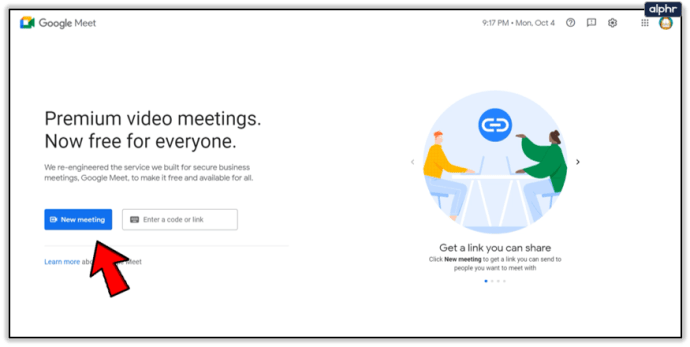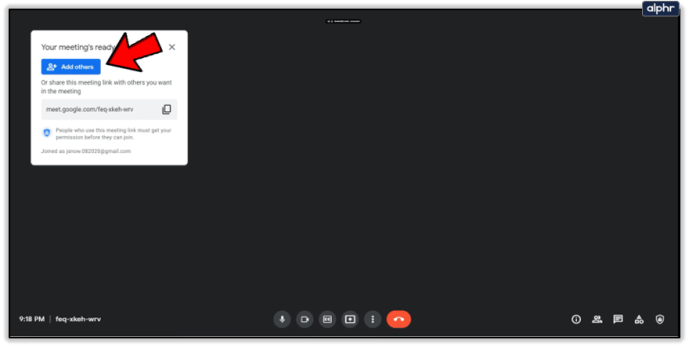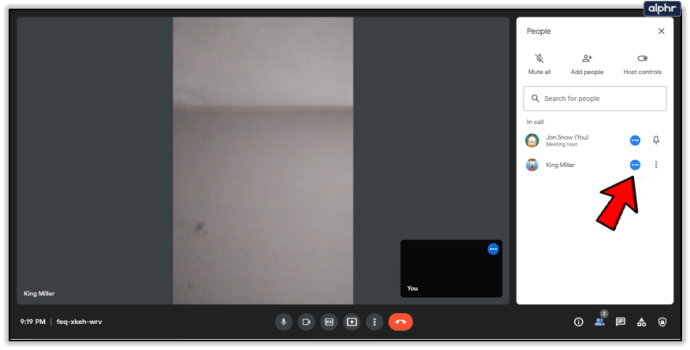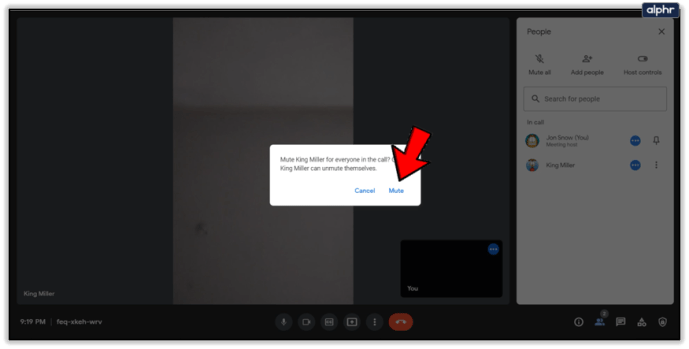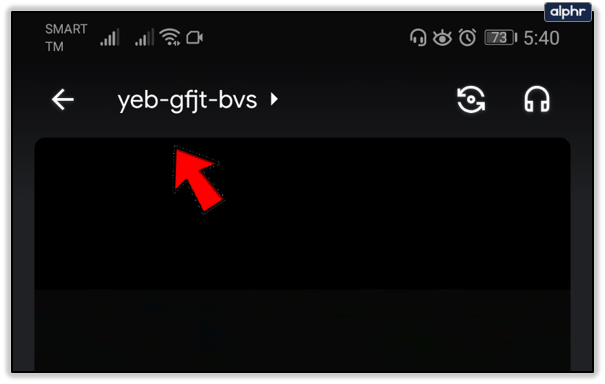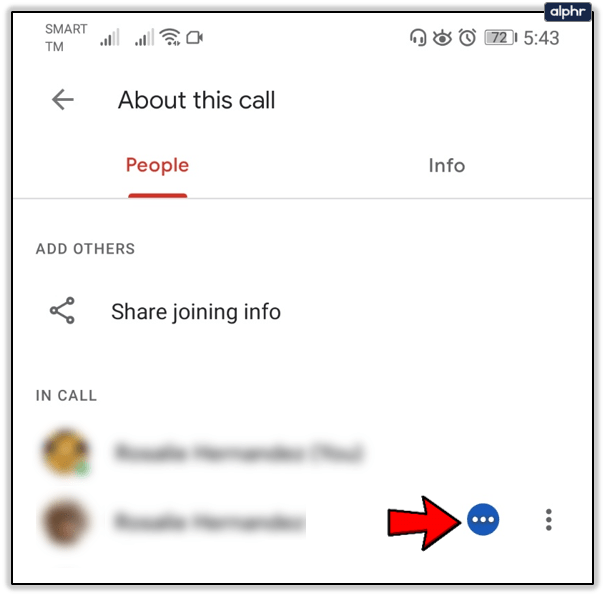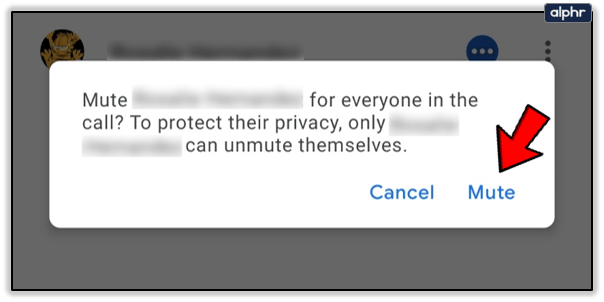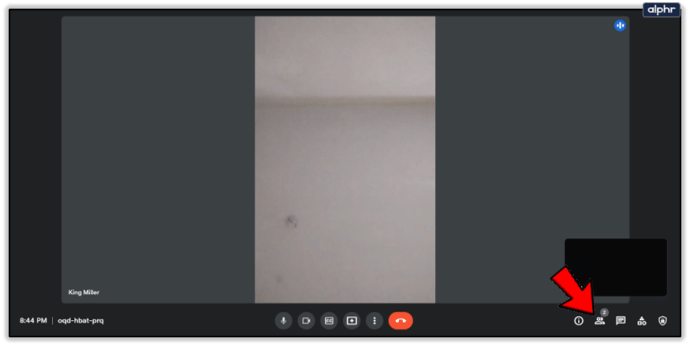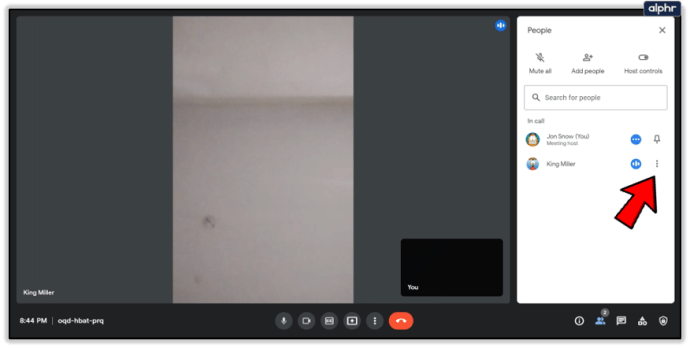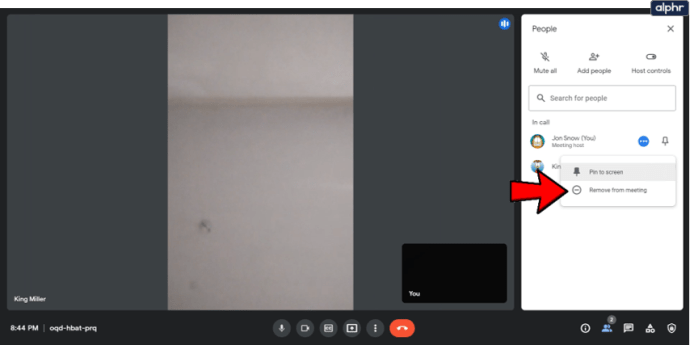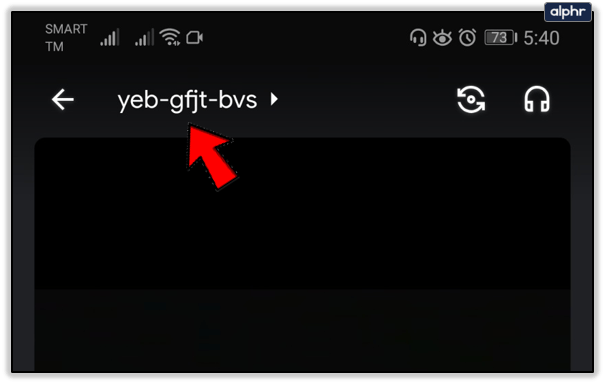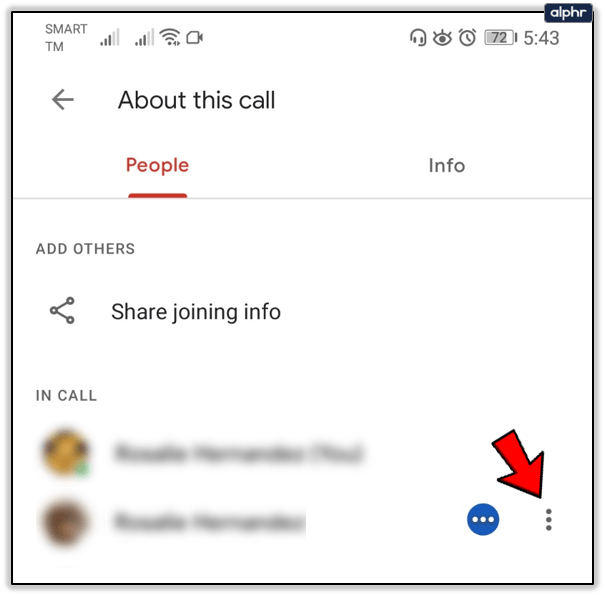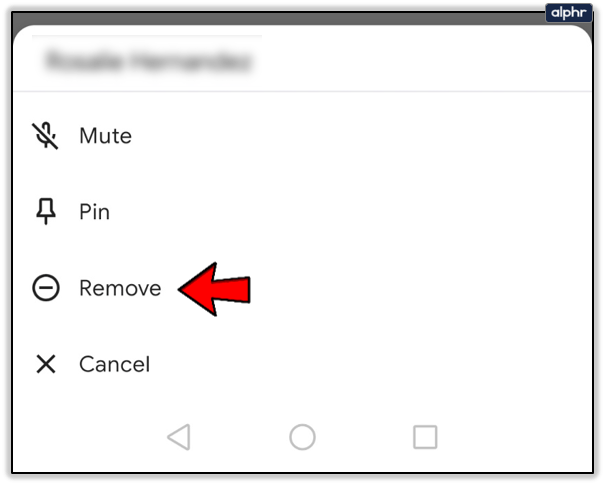Как отключить звук других в Google Hangouts
Если вы изучаете инструкции Google Hangouts по отключению звука для других, вы попали в нужное место. Есть несколько причин, по которым вы хотите отключить кого-то, и мы покажем вам, как это сделать.

К счастью, независимо от того, нужно ли вам кого-то отключить, есть возможность сделать это. Прочтите подробное руководство по отключению звука и другим мерам, которые вы можете предпринять в Google Meet. Насколько мы понимаем, Hangouts Meet теперь называется Google Meet, и именно так мы будем называть его в этой статье.
Как отключить звук других на всех устройствах
Отключить звук в Google Meet очень просто, и вы можете сделать это на всех поддерживаемых устройствах (Android, iOS и компьютеры). Вот как это сделать на компьютере:
- Начать встречу в Google Meet. Щелкните эту ссылку и нажмите Новая встреча в центре экрана.
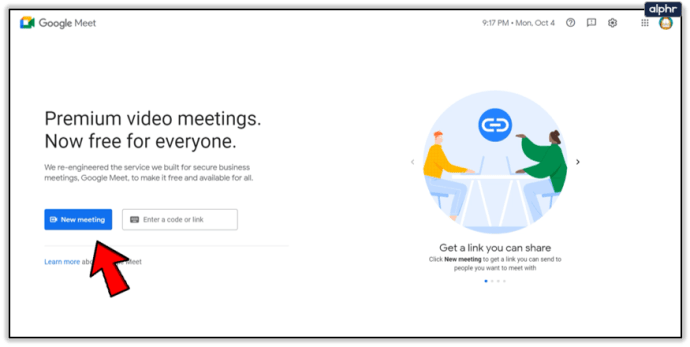
- Назовите встречу и добавьте участников. Вы можете пропустить эти шаги, если находитесь в текущем сеансе.
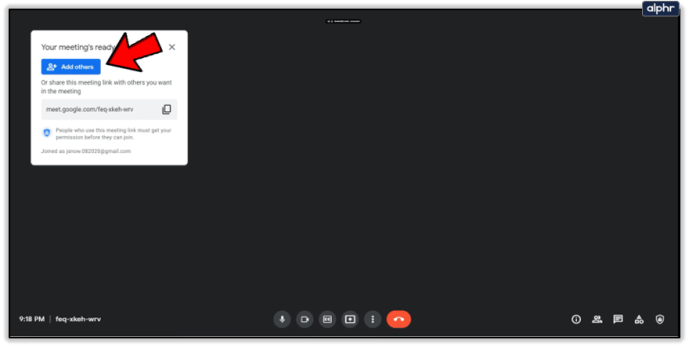
- Чтобы отключить звук кого-то, выберите Немой вариант (значок из трех точек) рядом с изображением их профиля.
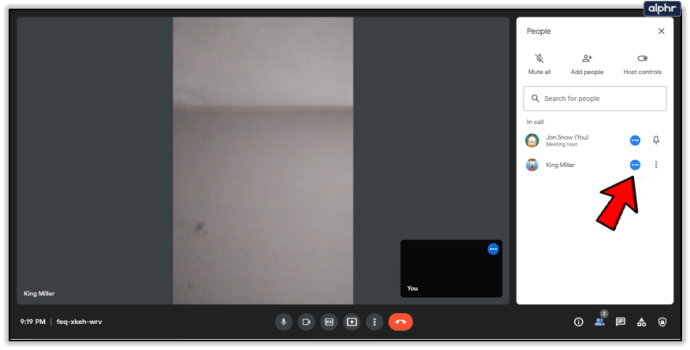
- Теперь выберите Немой и подтверждаем решение.
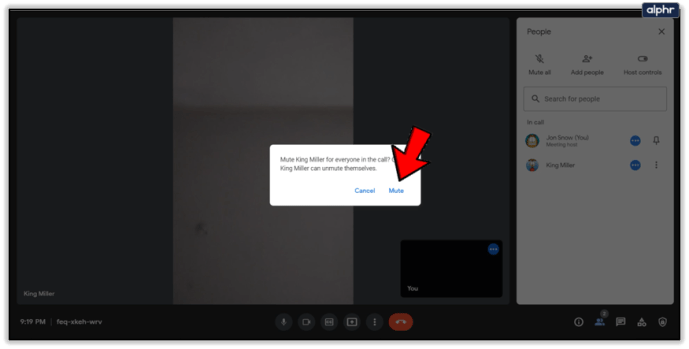
Аналогичным образом вы можете отключить звук других пользователей на Android и iOS. Следуйте шагам:
- В текущей конференции Google Meet нажмите на название встречи, а затем выберите Люди таб.
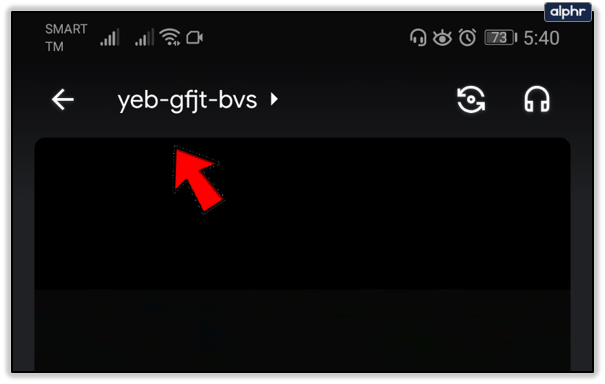
- Выберите человека, которого хотите отключить, и нажмите на трехточечный значок рядом с ним.
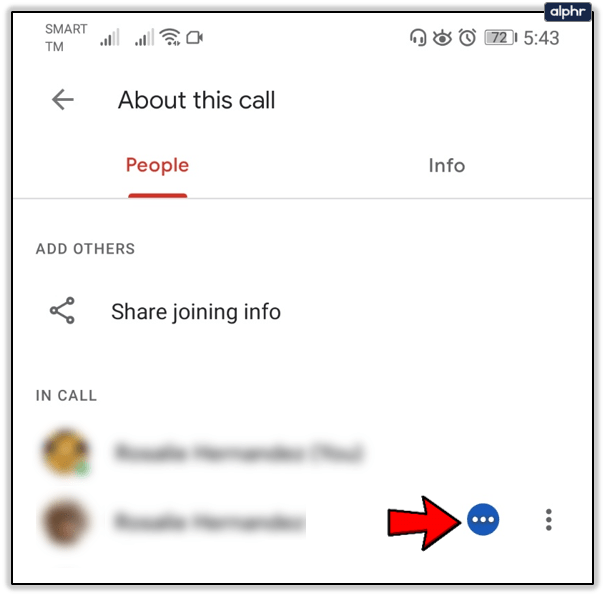
- Выбирать Немой.
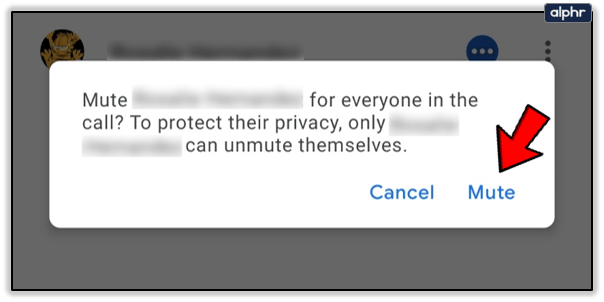
Пользователи Android и iOS также могут отключать звук людей в ландшафтном режиме. В этом режиме вам нужно прокрутить список участников собрания, выбрать человека и нажать «Отключить звук».

Соответствующие советы по отключению звука и отключение звука для подключенного участника
Для участников, подключенных к Google Meet, также можно отключить звук, как описано выше. Если вы участвуете в телефонном разговоре, вы можете использовать эту комбинацию клавиш, чтобы отключить или включить звук самостоятельно: * 6 (знак звездочки, за которым следует цифра 6).
Отключение звука в Google Meet удобно, но им нельзя злоупотреблять. Человек, которого вы отключили, не узнает, что вы это сделали. Вот почему вы не можете включить их позже. Они должны включить себя с помощью кнопки микрофона или * 6, если они разговаривают по телефону.
У вас также есть возможность отключить звук для себя, просто нажмите кнопку микрофона рядом со значком пользователя. Все могут отключить звук, за одним исключением. Если вы используете Google Meet с образовательными аккаунтами, отключать звук и удалять других может только тот, кто создал собрание.
Как удалить других
Отключение звука в Google Meet - временное решение. Иногда этого просто недостаточно. Если кто-то на встрече продолжает вести себя грубо и невежливо, вы можете просто удалить их. Однако только тот, кто организовал конференцию, имеет право удалять участников.
Вот как удалить кого-нибудь на компьютере:
- На встрече выберите Люди вариант.
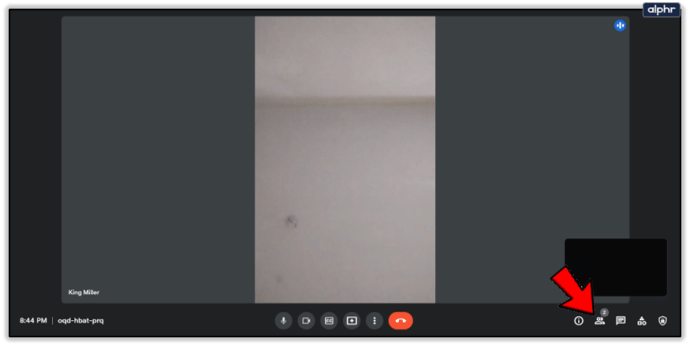
- Выберите имя человека, которого хотите удалить, а затем нажмите на Более вариант рядом с ним.
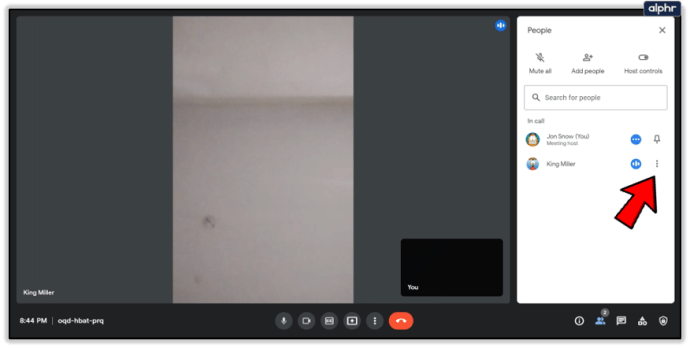
- Наконец, нажмите Удалять.
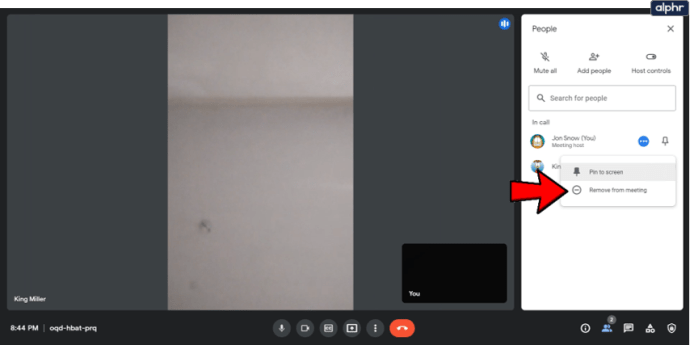
Удаление людей на Android и iOS работает одинаково. Следуйте шагам:
- Во время собрания коснитесь имени собрания в верхней части экрана, затем выберите вкладку «Люди».
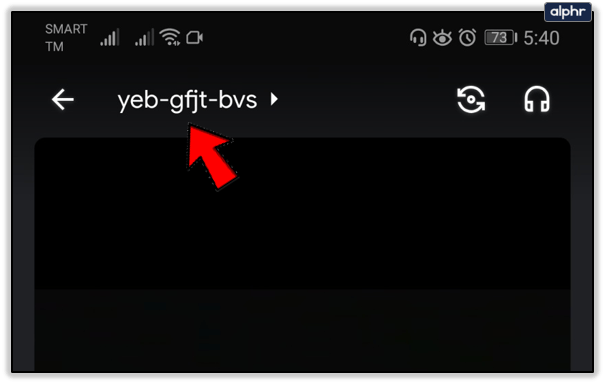
- Выберите человека, которого хотите удалить, затем нажмите Более вариант рядом с ним.
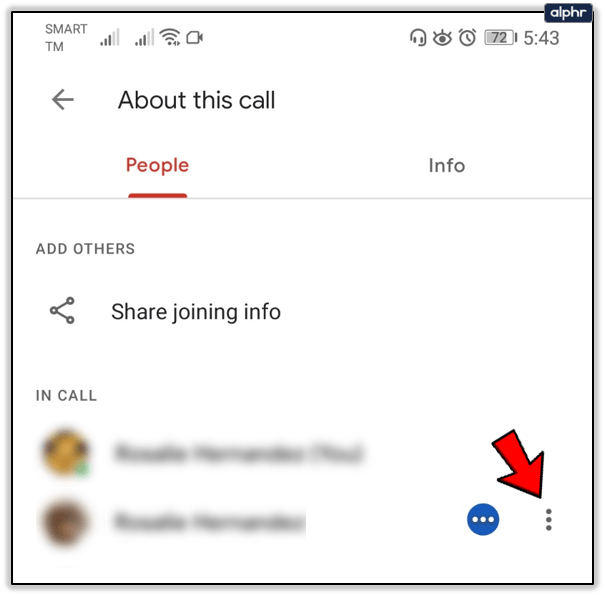
- Теперь выберите Удалять вариант.
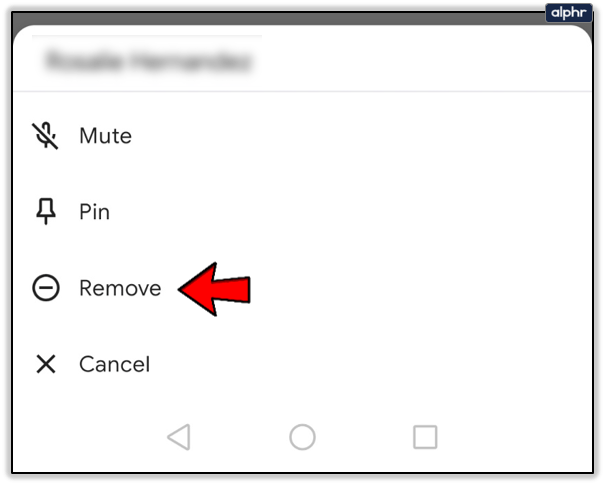
Удаление - еще более деликатное дело, чем отключение звука, поэтому убедитесь, что ваше решение отстранить кого-то от встречи является обоснованным. Если кто-то неактивен или находится вдали от устройства, его можно удалить из разговора. В любом другом сценарии принимайте решение по своему усмотрению.

Общение имеет решающее значение
Если вы участвуете в важной встрече в Google Meet, старайтесь оставаться профессионалом, пусть все настроено и работает. Не выключайте звук сразу, если он громко или его микрофон не работает. Попробуйте сначала объяснить ситуацию. Отстранение людей от звонков тоже не должно делаться легкомысленно.
Как вам нравится Google Meet? Все работает как задумано? Дайте нам знать в комментариях ниже.